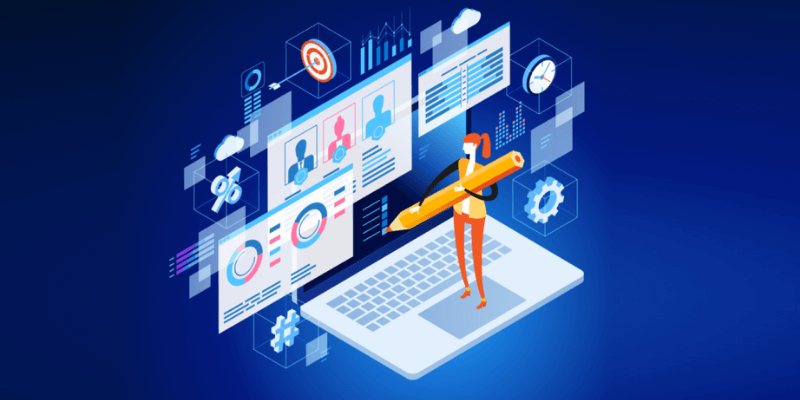MỤC LỤC BÀI VIẾT
Cách thêm hotline plugin WordPress trong WordPress
Bạn có muốn thêm nút bấm để gọi trong wordpress website của bạn bằng smartphone, việc thêm nút click-to-call giúp họ dễ dàng liên hệ với bạn. Vậy đâu là cách để tiến hành cài nút hotline plugin WordPress này? Trong bài viết này, blog.az9s.com sẽ hướng dẫn bạn cách dễ dàng thêm nút gọi và liên hệ trong website WordPress.
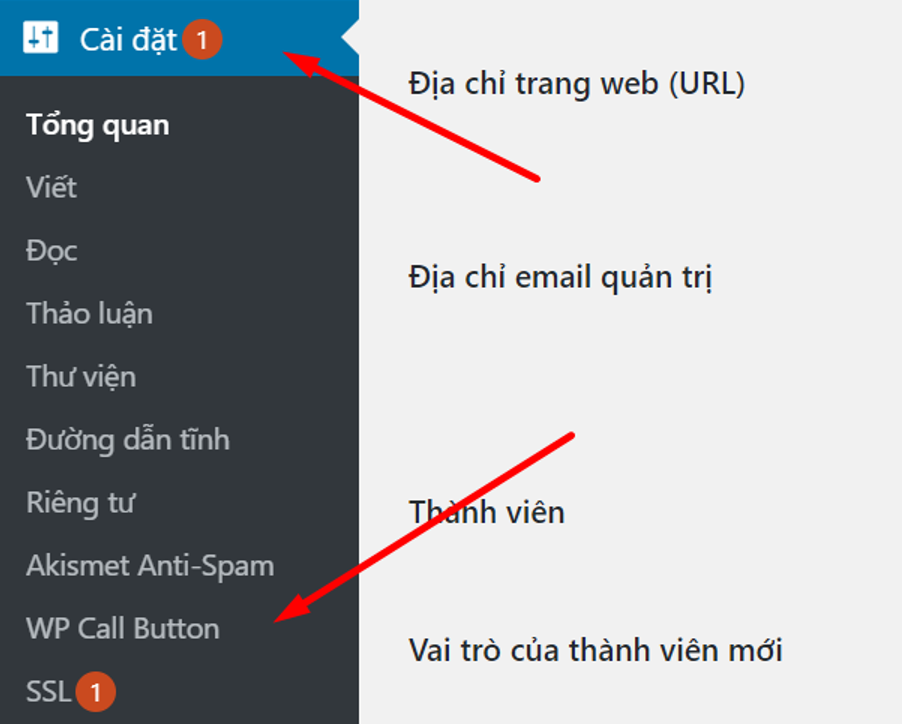
Nhiều website kinh doanh nhỏ dựa vào khách hàng để báo giá, khai thác những khách hàng tiềm năng trước khi bán hàng hoặc hỗ trợ. Chính vì vậy bạn nên thêm một biểu mẫu liên hệ cho tất cả chủ sở hữu website.
Tuy nhiên,tùy ngành nghề mà người dùng có thể muốn nói chuyện với người khác ngay lập tức. Khi truy cập trên mobile thì lưu lượng trên moi website ngày càng tăng, người dùng thường cảm thấy tiện hơn nhiều và nhận thông tin khi họ cần.
Nếu bạn mới bắt đầu kinh doanh, thì az9s khuyên bạn nên xem xét dịch vụ điện thoại doanh nghiệp chuyên nghiệp. Vì vậy mà bạn có thể chuyển tiếp các cuộc gọi, chia sẻ số với nhân viên cũng như bạn có thể di chuyển cuộc gọi bằng điện thoại di động của mình từ bất kỳ đâu (Thay vì điện thoại cố định). Nên dù bạn có thêm nút hotline hay nút gọi là điều rất cần thiết đối với người dùng.
Sau đây chúng ta sẽ xem chi tiết cách để thêm nút gọi trong WordPress bằng plugin với cách thủ công.
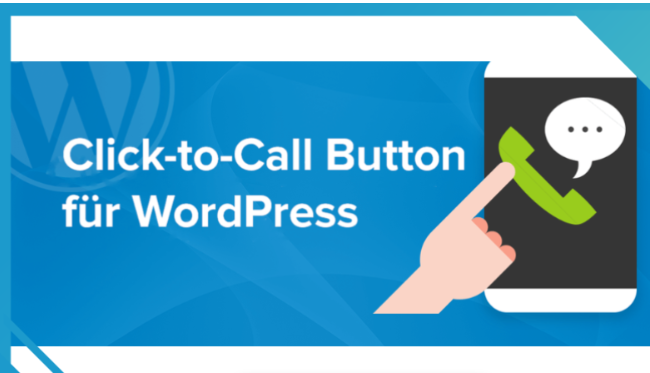
Hướng dẫn tạo nút gọi điện thoại cho website WordPress
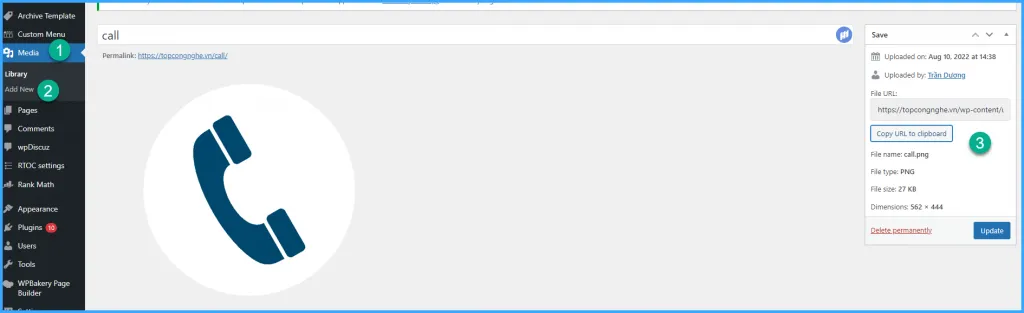
Cách 1: Tạo nút gọi điện cho WordPress với Plugin Call Now Button
Bước 1: Tiến hành cài đặt và active plugin Call Now Button.
Bước 2: Click vào Call Now Button trên menu trong phần Dashboard của WordPress.
Bước 3: Button status > Click chọn Active để bắt đầu cấu hình.
Phần tab Basic, trong đó:
- Button type: Chọn loại button bạn muốn như Phone, Email, Telegram, Messenger,…
- Phone number: Nhập số điện thoại cá nhân hoặc doanh nghiệp của bạn.
Button text: Nhập text bạn muốn hiển thị cùng với button, chỗ này sẽ đặt các CTA.
Phần Presentation, trong đó:
- Button color: Chọn màu sắc cho button của bạn.
- Icon color: Màu sắc của icon.
- Position: Vị trí hiển thị của button.
- Limit appearance: Giới hạn không hiển thị ở một số trang, bài viết.
Bước 4: Nhấp Save changes để lưu thay đổi cấu hình.
Plugin Call Now Button sẽ hiển thị trên điện thoại như hình dưới đây:
Cách 2: Thêm nút gọi điện trên WordPress với plugin WP Call Button
Phương pháp này dễ dàng hơn và được khuyến nghị cho tất cả người dùng. Phương pháp này sẽ giúp cho bạn dễ dàng tạo được nút gọi trong Gutenberg, Classic Editor, WordPress Sidebar Widget và thậm chí là nút gọi cố định.
Bước 1: Cài đặt và kích hoạt plugin WP Call Button
Bước 2: Click vào Settings > Chọn WP Call Button như hình dưới đây để cấu hình..
Bước 3: Bắt đầu cài đặt cấu hình trong plugin WP Call Button.
Với Sticky Call Button dùng khi họ duyệt website của bạn, đây cũng được xem là cài đặ đặt đầu tiên dành cho tính năng được yêu cầu phổ biến nhất. Ngoài ra nó còn được xem là tính năng chuyển đổi, điều này giúp bạn nhận được nhiều cuộc gọi hơn và chốt nhiều giao dịch nhanh hơn.
Phần Sticky Call Button, trong đó:
- Call Now Button Status: Bạn cần trượt sang trái để kích hoạt.
- Phone Number: Số điện thoại bạn muốn người dùng gọi đến.
- Call Button Text: Bạn cần nhập text kèm theo.
- Call Button Position: Vị trí bạn muốn button xuất hiện (Full Width, Bottom left, Bottom Center, Bottom Right).
- Call Button Color: Bạn chọn màu cho button của mình.
- Call Button Visibility: Tùy chỉnh button xuất hiện ở những đâu trên trang web của bạn.
- Show Call Button Only on Mobile devices?: Bật để show button trên mobile.
Phần Stactic Call Button để thiết lập shortcode chèn thủ công, trong đó:
- Call Button Text: nhập text bạn muốn hiển thị.
- Call Button Color: Chọn màu sắc cho button của bạn.
- Hide the phone icon in your button?: Tick chọn nếu bạn muốn ẩn icon trên di động.
Bước 4: Nhấp Save Changes để lưu thay đổi cấu hình.
Khi đó bạn sẽ dễ dàng truy cập được website của mình, để xem nút gọi điện thoại đang hoạt động trên website của bạn.
Còn nếu bạn muốn xem được nút trang liên hệ WordPress, trang giới thiệu hoặc bất kỳ bài viết và trang nào khác, thì bạn có hai tùy chọn.
Nếu trường hợp bạn bạn đang sử dụng WordPress Block Editor mới thì chỉ cần đơn giản tạo hoặc chỉnh sửa một trang hiện có. Tiếp theo bạn chỉ cần thêm WP Call Button Block bằng cách nhấp vào biểu tượng “+”.
Block Call trong WordPress thì đa dạng nên bạn cứ tùy chọn tùy chỉnh như khả năng tùy chỉnh màu các nút nó sẽ có đầy đủ các nút liên hệ; kích thước font năng hiển thị hoặc ẩn biểu tượng điện thoại.
Khi bạn thêm các nút thì nó sẽ cho phép người dùng nhấp và gọi đến số điện thoại mà bạn đã chỉ định sẵn trang cài đặt WP Call Button.
Lưu ý: Nếu bạn đang sử dụng WordPress Classic Editor thì bạn cần sử dụng trình tạo Static Call Button để lấy shortcode như bước 3 ở trên.
Plugin WP Call Button bạn cũng được phép thêm nút gọi vào Sidebar của webside bằng cách sử dụng Sidebar Widget.
Cách thực hiện: Click chọn Appearance > Widget > Chọn WP Call Button vào Widget bạn muốn hiển thị.
Widget cho phép bạn được thêm phần tiêu đề và cả mô tả của Widget. Bạn có thể thêm thông tin Title và Desciption như trong hình.
Điều này cho thấy hotline plugin WordPress ở việc nó miễn phí hoàn toàn 100% và tích hợp liền mạch với Google Analytics.
Tất cả những gì bạn cần làm là sử dụng MonsterInsights plugin và nó sẽ tự động theo dõi thời gian bạn nhấp vào nút như nào, cuộc gọi của bạn cũng như những trang nào đang mang lại cho bạn nhiều khách hàng tiềm năng nhất. Chính vì vậy bạn nên thêm nút gọi đơn giản vào Menu WordPress
Đây được xem là cách đơn giản được nhiều người áp dụng vì trên menu cũng sẽ được người dùng quan tâm nhiều.
Dưới đây là các bước thực hiện chi tiết:
- Bước 1: Truy cập vào Dashboard của WordPress.
- Bước 2: Vào Appearance > Menu > Chọn mục Custom Link.
- Bước 3: Nhập URL với cú pháp “tel: SĐT”
- Bước 4: Và nhập text cho URL ở trên.
- Bước 5: Nhấn Save Changes để lưu lại.Bước 5: Nhấp “Add to Menu” để thêm vào menu.
- Bước 6: Nhấn Save Changes để lưu lại.
Cách 3: Thêm nút gọi theo cách thủ công trong WordPress
Phương pháp thêm hotline plugin WordPress cho phép bạn thêm các liên kết ở bất kỳ đâu trên website WordPress của mình theo cách thủ công.
Cách mà dễ nhất để thêm số điện thoại vào website của bạn, bạn có thể thêm đoạn HTML sau:
Các liên kết này sẽ mở app trên thiết bị di động. Thường thì trong máy tính để bàn, thì người dùng Mac sẽ thấy tùy chọn mở liên kết trong.
Bạn cũng hình ảnh hoặc biểu tượng bên cạnh liên kết văn bản click vào để gọi. Cách để thêm hotline plugin WordPress bằng cách thủ công.
Bước 1: Truy cập vào Dasboard của WordPress.
Bước 2: Vào phần Media > Add New > Upload hình ảnh mong muốn của bạn.
Bước 3: Xong khi đã Upload hình ảnh > Chọn Edit để tiếp tực chỉnh sửa.
Bước 4: Thực hiện sao chép URL của hình ảnh vừa được upload.
Giờ đây, bạn có thể chỉnh được post hoặc page hay các tiện ích HTML tùy chỉnh mà bạn muốn hiển thị biểu tượng điện thoại. Trong phần chỉnh sửa, bạn cũng có thể thêm hình ảnh biểu tượng điện thoại nằm bên trong “tel:” như dưới đây:
Sau khi hoàn tất, bạn có thể truy cập website của mình để xem được các liên kết nhấp để có thể gọi với hình ảnh bạn đã tải lên.
Bạn cũng có thể điều chỉnh thêm tùy cách thêm nhiều văn bản vào trước và sau liên kết và sử dụng CSS tùy chỉnh để tạo kiểu đẹp hơn.
Bên cạnh Hotline plugin bạn chỉ cần thêm nhiều plugin khác để tối ưu hóa các yếu tố khác trên website. Bên cạnh những plugin không tính phí thì những plugin cao cấp với nhiều tính năng tiện ích bạn sẽ phải trả thêm một khoảng phí mới có thể sử dụng. Nếu đăng ký sử dụng hosting, tên miền thì bạn có thể sở hữu chúng mà không mất thêm khoản phí nào.
Hiện tại, để khách hàng được an tâm hơn, xây dựng thương hiệu, phát triển kinh doanh trên internet:
- Plugin: WP Rocket hỗ trợ tối ưu hóa hiệu suất website hoàn toàn tự động.
- Plugin: website toàn diện, đảm bảo an toàn trước các cuộc tấn công.
- Plugin: WPML thường dịch nội dung đa ngôn
- Plugin: WP Smush Pro thường được sử dụng để tối ưu ảnh, hỗ trợ tăng tốc web.
- Bundle và MyThemeShop giúp thiết kế nhanh chóng mà không cần lập trình thủ công.
- Plugin: Elementor Pro hỗ trợ thiết kế wesbite đơn giản chỉ với thao tác kéo thả.
Bạn có thể tham khảo và cách sử dụng những plugin này trong các bài hướng dẫn trên website. Hoặc nếu có bất cứ vấn đề gì trong quá trình đăng ký hosting, tên miền cũng như cài đặt, sử dụng bộ công cụ trên, bạn có thể liên hệ với đội ngũ az9s để được hỗ trợ tốt nhất.
Chính vì vậy việc sử dụng hotline plugin WordPress là một lựa chọn tốt khi bạn muốn thiết kế nút gọi và liên hệ cho website của bạn một cách đơn giản và linh hoạt, nó sẽ giúp bạn có thêm nhiều sự tương tác từ đối tượng khách hàng của bạn,…